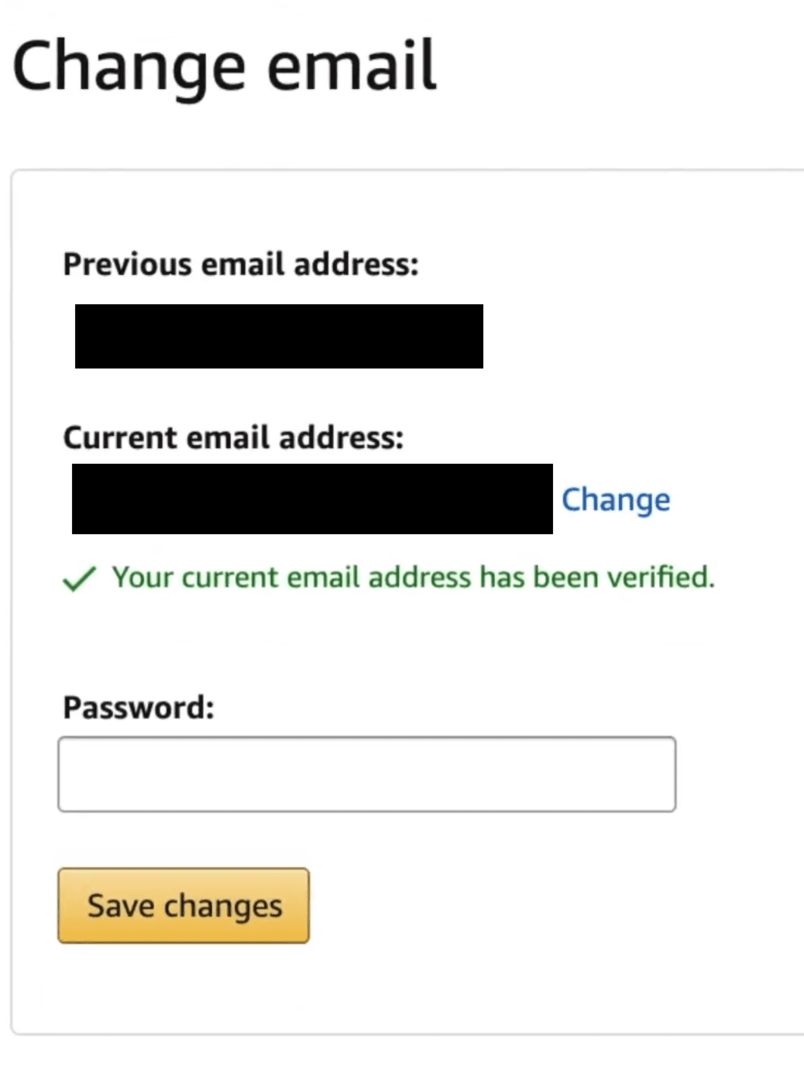Během svého života pravděpodobně několikrát změníte e-mailové účty. Je možné, že váš poskytovatel e-mailu může svou službu zavřít, nebo že se prostě rozhodnete přejít na jinou platformu, nebo že dokonce dostanete nový pracovní e-mail. Bohužel mnoho účtů na webových stránkách a dalších službách připojených k internetu používá vaši e-mailovou adresu jako vaše uživatelské jméno nebo identifikátor účtu. To může trochu ztížit změnu e-mailové adresy přidružené k účtu.
Naštěstí je proces aktualizace e-mailové adresy pro váš účet Amazon relativně jednoduchý. Chcete-li tak učinit, musíte kliknout na „Účty a seznamy“ v pravém horním rohu a poté klikněte na „Přihlášení a zabezpečení.”
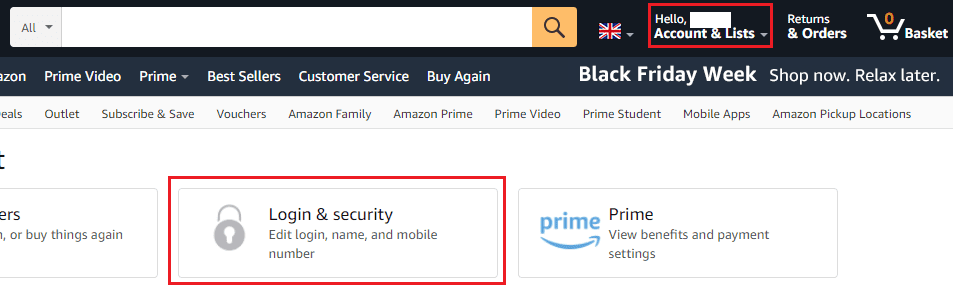
Než budete pokračovat, budete muset z bezpečnostních důvodů znovu ověřit. Jakmile to uděláte, můžete se rozhodnout upravit své jméno, e-mailovou adresu, telefonní číslo, heslo nebo nastavení dvoufaktorového ověřování. Chcete-li upravit e-mailovou adresu spojenou s vaším účtem, klikněte na „
Upravit“ vedle vaší e-mailové adresy.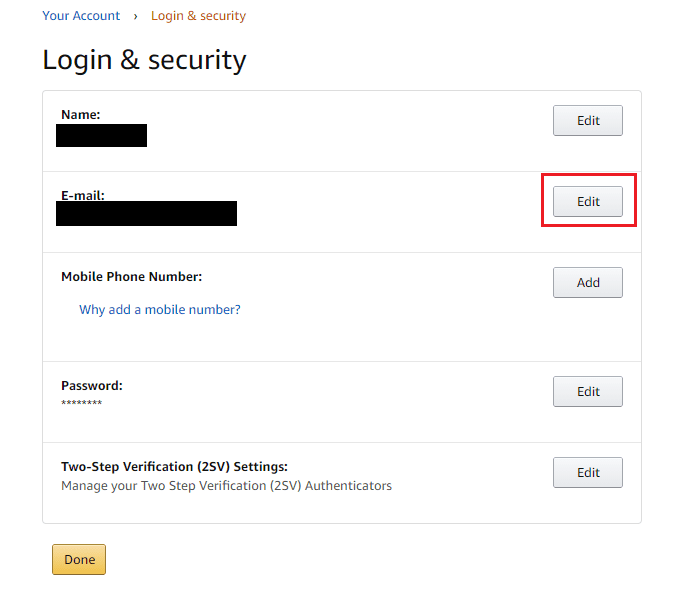
Dále budete požádáni o zadání nové e-mailové adresy, kterou chcete použít, na kterou vám bude zasláno OTP neboli jednorázové heslo. Zadejte svou e-mailovou adresu, klikněte na Pokračovat a poté zkontrolujte e-mail, zda neobsahuje jednorázové heslo a zadejte jej.
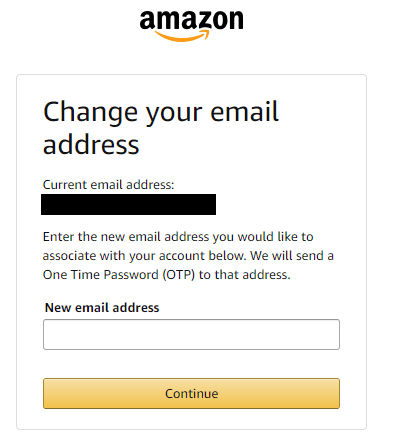
Nakonec potvrďte, že chcete přejít ze své staré e-mailové adresy na novou, zadejte své heslo a klikněte na „Uložit změny“.
Poznámka: Změna e-mailové adresy způsobí, že se budete muset znovu ověřit na jiných zařízeních.